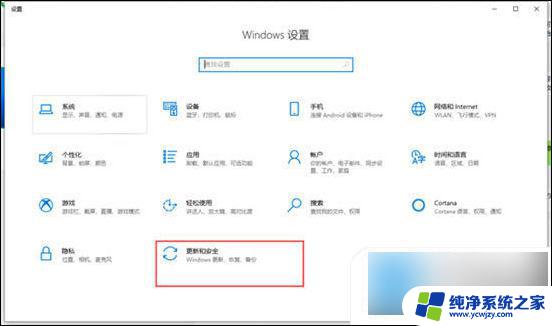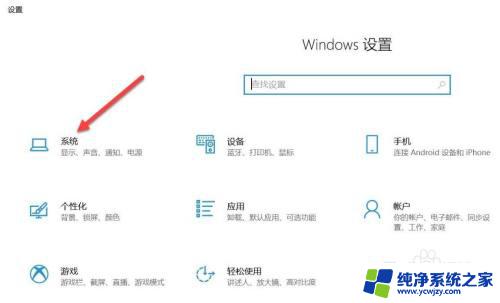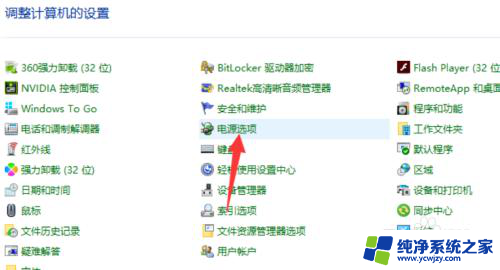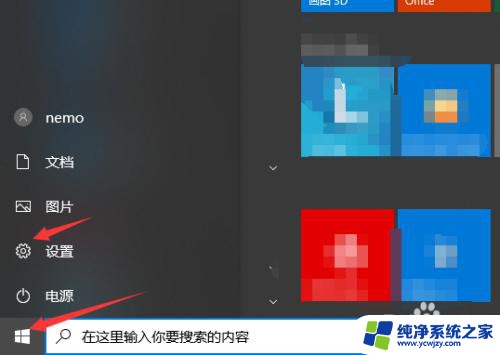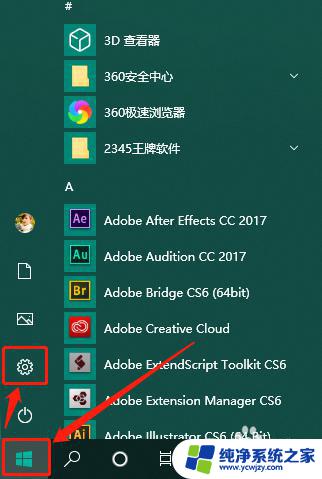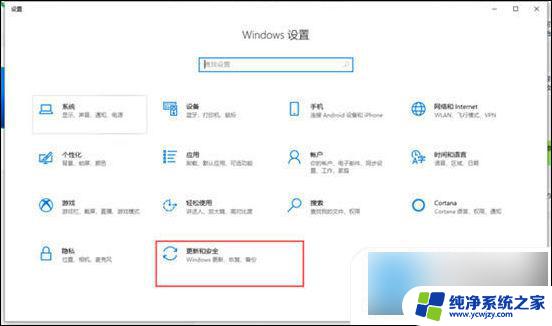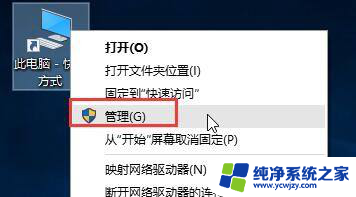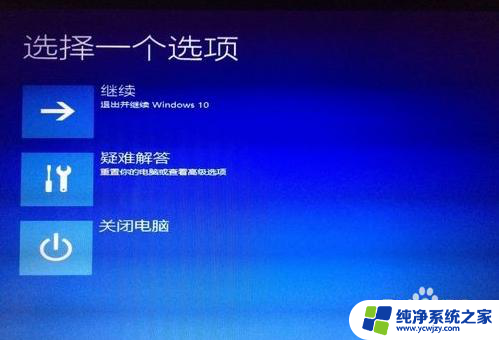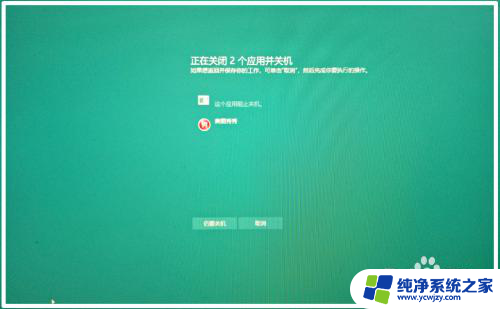win10关机一直提示正在关机
更新时间:2024-04-29 12:11:53作者:yang
Win10关机一直提示正在关机,让人感到十分苦恼,当我们想要关闭电脑时,却发现屏幕上一直显示着正在关机的字样,而电脑却迟迟无法真正关机。这种情况不仅影响了我们的使用体验,还可能导致数据丢失或系统出现问题。针对这种情况,我们需要及时找到解决方法,确保电脑能够正常关机,避免不必要的麻烦和损失。
操作方法:
1.首先我们设置一下组策略里面 我们同时按着键盘win+r 按键调用出来运行界面
你们看一下有没有关闭系统更新功能 看我推荐的这个文章
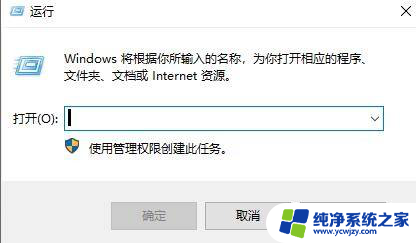
2.在运行界面输入 gpedit.msc 回车
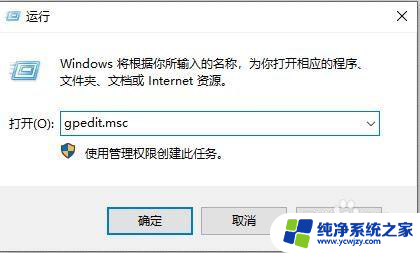
3.点击用户配置里面的管理模板
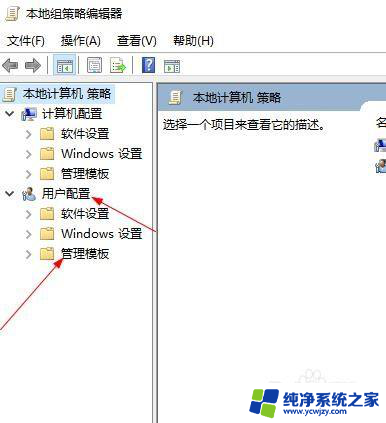
4.在点击里面的那个 开始菜单和任务栏
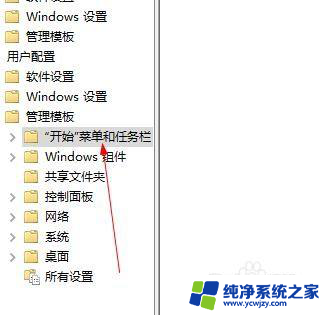
5.在右边找到 删除并阻止访问关机重新启动睡眠和休眠命令 点击两下
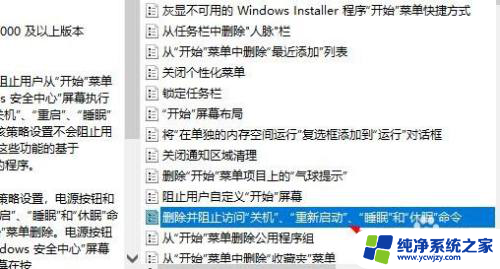
6.在配置里面选择已禁用
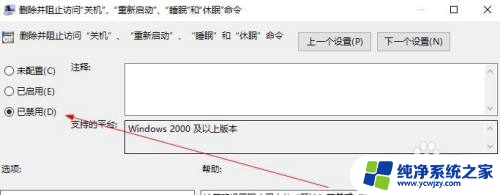
7.在点击下面的应用 然后点击确定
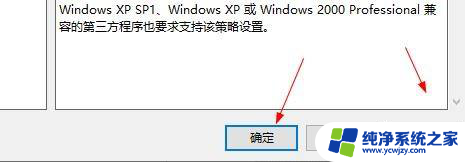
以上是关于win10关机一直提示正在关机的全部内容,如果有不清楚的用户,可以参考以上小编提供的步骤进行操作,希望对大家有所帮助。